Đổi thời gian lưu tự động trên PowerPoint sẽ giúp người dùng chủ động hơn trong việc lưu file của mình mà không cần phải quan tâm file đã save hay chưa. Đây là tính năng mà mọi phiên bản PowerPoint đều có và Taimienphi.vn sẽ hướng dẫn bạn trong bài viết này trên PowerPoint 2016, 2013, 2010, 2007, 2003.
Đổi thời gian lưu tự động trên PowerPoint là tính năng rất có ích với những ai thường xuyên tạo các bảng biểu, bảng thuyết trình nhưng quên mất lưu dữ liệu lại. Tính năng PowerPoint hoạt động theo chu kỳ và sau số phút nhất định do hệ thống quy định và tất nhiên chúng ta có thể thay đổi thời gian thông qua bài viết này, cách đổi thời gian lưu tự động trên PowerPoint 2016, 2013, 2010, 2007, 2003.
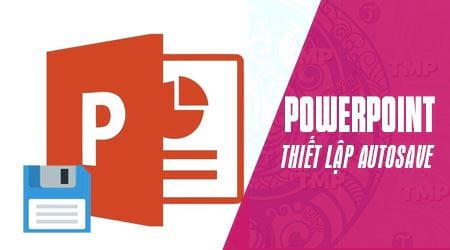
Việc cài đặt thời gian lưu tự động trong PowerPoint là hoàn toàn cần thiết bởi bạn cũng biết được rằng việc tạo slide trong PowerPoint rất mất thời gian và nếu chẳng may bạn đang tạo slide trong PowerPoint mà quên không lưu thì hậu quả để lại là rất lớn. Chính vì vậy chúng ta cần PowerPoint cũng như đổi thời gian lưu tự động trên PowerPoint sao cho hợp lí nhất.
Hướng dẫn đổi thời gian lưu tự động trên PowerPoint
1. Đổi thời gian lưu tự động trên PowerPoint 2016, 2013
Bước 1: Để thay đổi đổi thời gian lưu tự động trên PowerPoint 2016, 2013 bạn hãy truy cập vào File trên thanh menu.
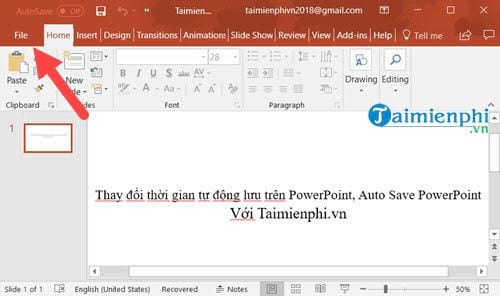
Bước 2: Tại đây bạn lựa chọn Options để truy cập vào PowerPoint Options.

Bước 3: Tại đây bạn vào mục Save và để ý dòng Save AutoRecover infomation every minutes, đây chính là số phút đại diện cho thời gian lưu tự động mỗi lần, nếu chỉnh về 1 tức là 1 phút lưu 1 lần.

2. Đổi thời gian lưu tự động trên PowerPoint 2010, 2007
Bước 1: Để đổi thời gian lưu tự động trên PowerPoint 2010, 2007 chỉ cần nhấn vào File trên thanh menu.

Bước 2: Tiếp theo chúng ta vào Options để truy cập vào PowerPoint Options.

Bước 3: Sau đó hãy vào mục Save, tại đây chúng ta dễ dàng thấy Save AutoRecover infomation every và bên cạnh nó chính là số phút tương ứng cho mỗi lần save của hệ thống PowerPoint.

3. Đổi thời gian lưu tự động trên PowerPoint 2003
Bước 1: Với phiên bản PowerPoint 2003 việc đổi thời gian lưu tự động trên PowerPoint sẽ được làm như sau, trước tiên chúng ta nhấn vào Tools nằm trên thanh menu.

Bước 2: Sau đó bạn truy cập vào Options để vào PowerPoint Options, chơi thiết lập mọi thứu trong PowerPoint.

Tại đây bạn chọn mục Save và bạn dễ dàng thấy được tính năng Save AutoRecover every cho phép bạn đổi thời gian lưu tự động trên PowerPoint với đơn vị thời gian là phút.

Trên đây là cách đổi thời gian lưu tự động trên PowerPoint, với hướng dẫn ở trên sẽ giúp bạn đổi thời gian lưu tự động trên PowerPoint 2016, 2013, 2010, 2007, 2003 và qua hướng dẫn trên bạn sẽ thấy chẳng mất quá nhiều thời gian để có thể thiết lập được đổi thời gian lưu tự động trên PowerPoint phải không nào.
Tương tự PowerPoint, với Word, các bạn cũng có thể đổi thời gian tự động lưu file của mình, tham khảo các bước đổi thời gian tự động lưu trên Word tại đây.
https://thuthuat.taimienphi.vn/thay-doi-thoi-gian-tu-dong-luu-tren-powerpoint-auto-save-powerpoint-33125n.aspx
Để tạo ra các slide nhanh thì phím tắt PowerPoint là điều không thể thiếu được và với các phím tắt trong PowerPoint sẽ giúp bạn thực hiện việc này nhanh chóng hơn. Sử dụng phím tắt PowerPoint là cách tốt nhất để bạn làm quen nhanh chóng với PowerPoint cũng như nâng cao trình độ PowerPoint của bạn.